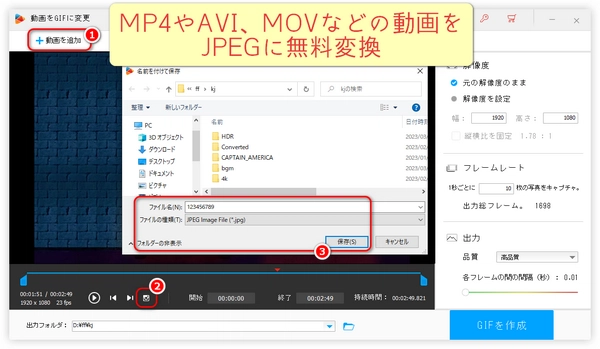
お気に入りの動画の中に、どうしても静止画として手元に置いておきたい瞬間はないでしょうか?動画ファイル(MP4)のままでは、SNSで共有したり、資料に貼り付けたりするのに不便を感じることがありますよね。そんな時、動画の特定の一コマを高品質な画像(JPEG)として簡単に切り出せたら便利です。
有料のソフトを使うのはちょっと…と考えている方のために、本文ではMP4 JPEG変換フリーソフトをおすすめします。これらのソフトを使えば、費用をかけずに動画から欲しい瞬間を画像として保存できます。


単なる動画→画像変換以上の多彩な機能を備え、無料でダウンロードしてすぐ試せる点が魅力。
MP4をはじめ500以上の動画・音声フォーマット間での相互変換、高速バッチ処理、ハードウェア加速、画質最適化機能、GIF作成や画面録画など多機能を搭載したオールインワンツールです。特に「GIF作成」機能を利用することでMP4動画の任意フレームをJPEG画像として高画質に抽出でき、Windows 10/11環境で無料ダウンロード後すぐに利用できます。
MP4→JPEG抽出機能:GIFメーカー内の「スクリーンショット」でMP4を読み込むだけで任意フレームをJPEG保存可能。
高画質出力:フルHDから4K・8K対応の動画でも元画質を維持してJPEG化できる。
500以上の動画形式対応:MP4、MKV、AVI、MOVなどはもちろん、H.265 (HEVC)、VP9、AV1など最新コーデックもサポート。
画像→動画、動画→画像の双方向ツール:JPEG、PNG、TIFFなど静止画を動画化する「写真スライドショー作成機能」も搭載。
GPUハードウェア加速:NVIDIA NVENC、CUDA、Intel QSV対応でCPU負荷低減&スピード向上。
PET-1技術によるシャープ化・アップスケール:低解像度動画のエッジ強調、ノイズ低減でクリアなJPEGを生成。
追加ツール群:字幕抽出/追加、音声抽出→MP3/AAC変換、着信音作成、GIFアニメ作成...
1000以上のサイトから動画/音声を一括DL:YouTube、Facebook、Twitter、Bilibiliなど対応。
画面録画モード(全画面・ウィンドウ・ゲーム・音声のみ):ノーウォーターマークで保存可能。
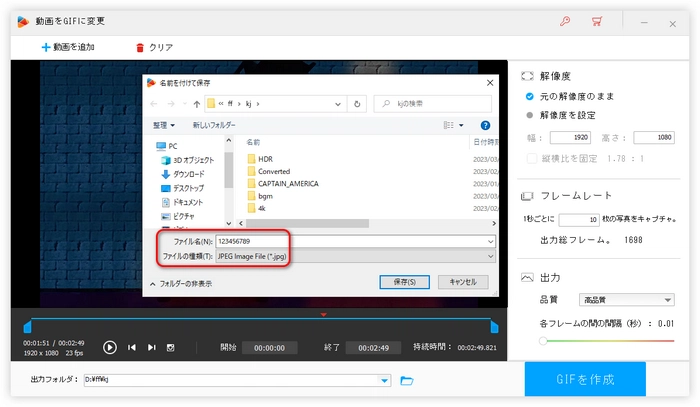
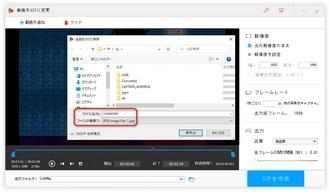
メリット
オリジナル画質維持・高解像度対応(4K/8K)
50×高速変換&GPU対応
変換・ダウンロード・録画・GIF・編集ツール一式
無料ダウンロードで主要機能使用可
デメリット
大量一括処理で有料版推奨
推奨理由
・「無料ダウンロード→即JPEG抽出」が可能で、手軽にMP4から高品質な静止画を取り出せる。
・総合的な動画処理機能を備えるため、将来的に他のフォーマット変換や編集にも対応できる。
・高速かつ省リソースで、大量ファイルや高解像度動画もストレスなく処理できる。
「無料ダウンロード」
概要:動画処理の定番CLIツール。任意間隔や全フレームをJPEGで書き出し可能。
使い方例:ffmpeg -i input.mp4 -vf fps=1 frame_%04d.jpgで1秒ごとにフレーム抽出。
プラットフォーム:Windows/Mac/Linux(無償)
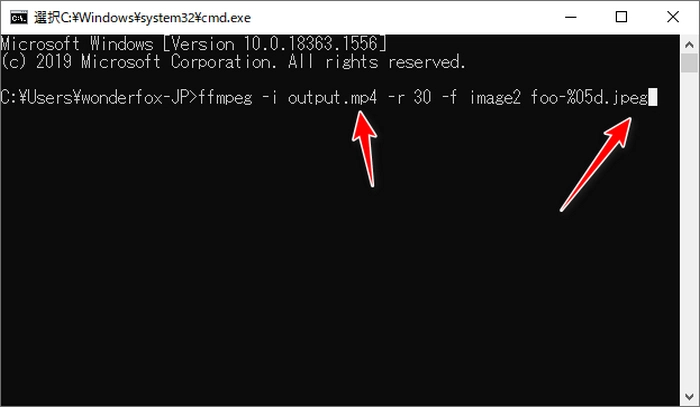
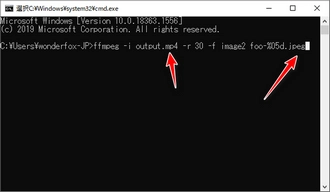
「無料ダウンロード」
概要:メディア再生ソフトだが「Scene video filter(シーンビデオフィルター)」機能でフレームを連番JPEGとして出力できる。
手順:ツール→設定→すべて表示→動画→フィルタ→Scene filterを設定後、動画を再生すると指定フォルダにJPEG出力。
プラットフォーム:Windows/Mac/Linux/Android/iOS(無償)
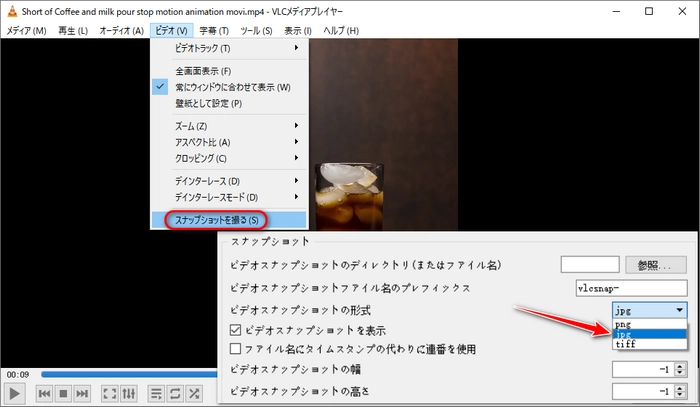
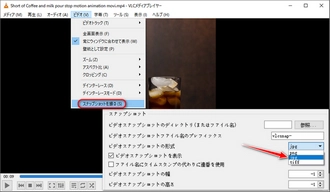
「無料ダウンロード」
概要:MP4、MOV、AVIなどからワンクリックで任意間隔のJPEGを一括抽出できるWindows専用ツール。
特徴:広告・スパイウェアなし。細かい抽出間隔(フレーム数や秒数指定)可能。
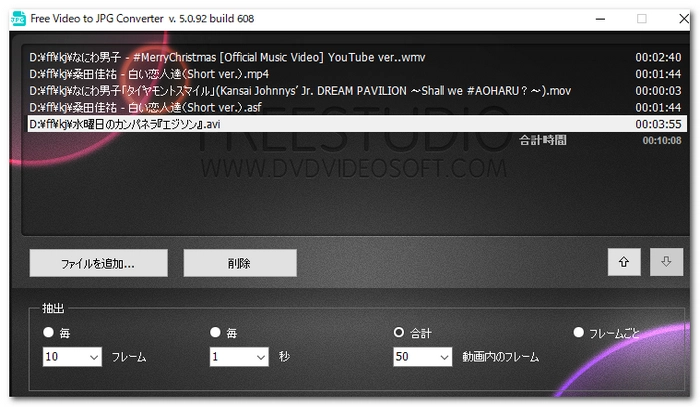
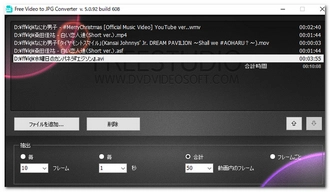
概要:100MB以下のMP4を一括でJPEGに変換。ドラッグ&ドロップ対応。
制限:無料版は100MBまで。バルク処理可。
概要:MP4→JPEGへのオンライン変換。画質・サイズ調整オプションあり。
制限:100MB未満推奨。
概要:フレームレート・解像度を指定し、ZIPでまとめてダウンロード可能なWebツール。
概要:300以上のフォーマット対応の総合オンラインコンバータ。MP4→JPEGも簡単に変換。
特徴:クラウド処理でローカル負荷ゼロ。
概要:インストール不要、ブラウザで完結するシンプルなMP4→JPEG変換。
概要:JPEG変換に特化。最大1GBまで対応、SSL暗号化でセキュア。
概要:MP4を含む各種動画から、指定枚数または時間間隔でJPEG/PNGを抽出可能。
概要:ブラウザ上でローカル処理。サーバにアップロードせずプライバシー保護しつつフレーム抽出。
多機能:WonderFox HD Video Converter Factory Pro(画像抽出、動画/音楽のフォーマット変換/編集/ダウンロード、GIF作成、画面録画、音声録音などを統合)
手軽さ重視:MConverter、Ezgif、Convertioなどオンラインツール
高機能・自動化:FFmpeg(CLI)、VLC(バッチ抽出)
専用GUI:Free Video to JPG Converter(Windows向け)
それぞれ特徴が異なるので、処理したい動画サイズや枚数、操作性、プライバシー要件に合わせて使い分けてください。
1、WonderFox HD Video Converter Factory ProをWindows PCに無料ダウンロード無料ダウンロードして起動します。
2、マウスポインターを「GIF作成」に移動し、「動画をGIFに変更」を選択します。
3、左上にある「動画を追加」をクリックして、動画をソフトに追加します。
4、タイムライン上の赤い逆三角ポインターを抽出したい画面にドラッグします。
5、下のツールバーの「スクリーンショット」ボタンをクリックします。
6、ファイル名を設定し「保存」をクリックして、動画をJPEGに変換します。
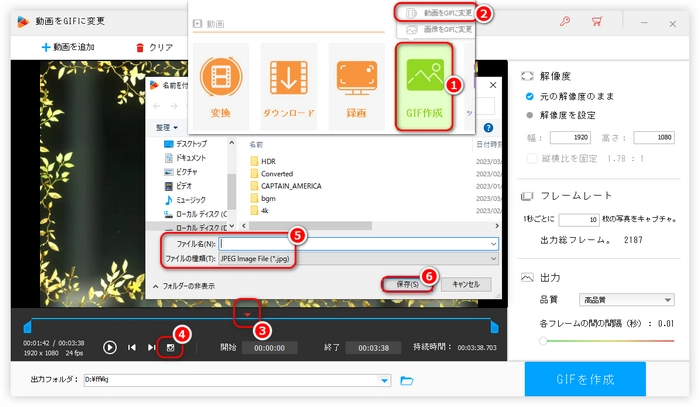
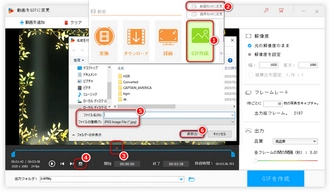
利用規約 | プライバシーポリシー | ライセンスポリシー | Copyright © 2009-2025 WonderFox Soft, Inc. All Rights Reserved.